
Word(ワード)を初期状態で使用している場合は、起動した時にまず「スタート画面」が表示されます。
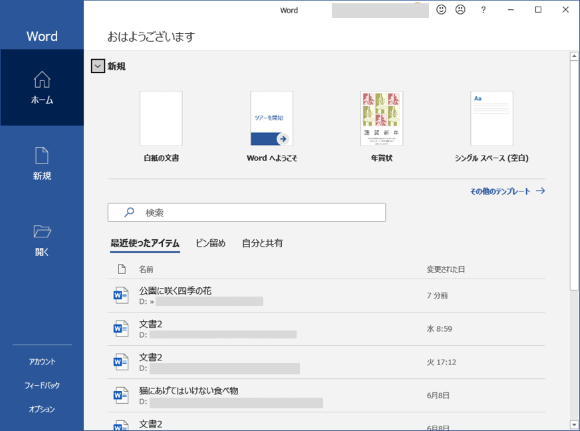
新しい文書を作成する時はここから「白紙の文書」をクリックしますが、Wordは普段から白紙の文書を開いて使う事が多い方ですと、このひと手間がちょっと面倒に感じる事もあると思います。
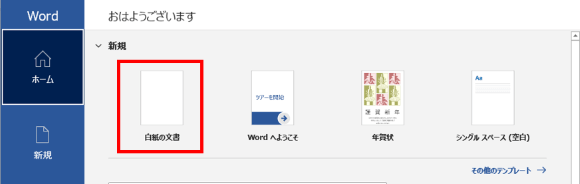
起動した時にスタート画面をスキップしてすぐに白紙の文書を開くようにしたい場合は、Wordのオプションで変更できます。
では設定してみましょう。[ファイル]タブ⇒「オプション」を順にクリックします。下図のように縦に並んだメニューに「オプション」の文字がない時は、「その他…」と表示されている箇所をクリックすると出てきます。
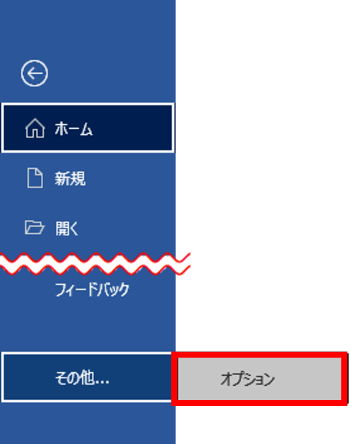
Wordのオプションが開きます。通常は左側のナビゲーションウィンドウは「全般」が選択されている状態で開きますが、もし別の項目が選択されている場合は「全般」をクリックしてください。
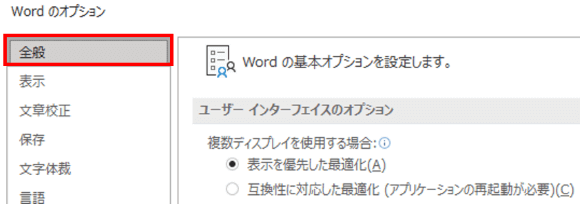
右側のウィンドウを「起動時の設定」が表示されるまで少し下にスクロールしてください。こちらにある「このアプリケーションの起動時にスタート画面を表示する」のチェックを外し、[OK]をクリックしてオプション画面を閉じます。
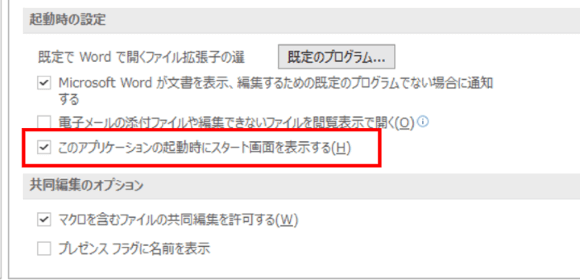
これで次の起動時からはすぐに白紙の文書が開くようになります。
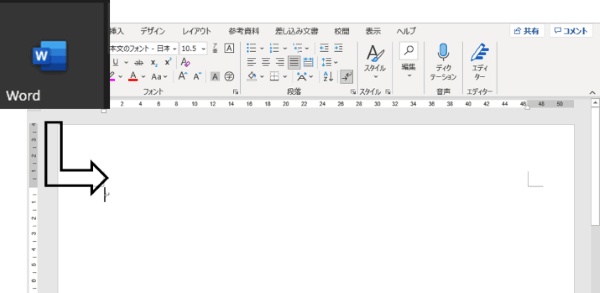
ちなみにこの設定に変更した場合に「最近使ったアイテム」や「ピン留め」から既存のファイルを開きたい時は、最初に起動した白紙の文書に何も手を加えずに[ファイル]タブをクリックして開きたいファイルを選択してください。白紙の文書にほんの少しでも変更を加えたあとだと、既存のファイルを開いた時にウィンドウが二重で開いてしまいますので注意しましょう。
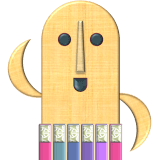
ExcelやPowerPointでもオプションから同じように設定すれば、スタート画面をスキップすることができますよ!

